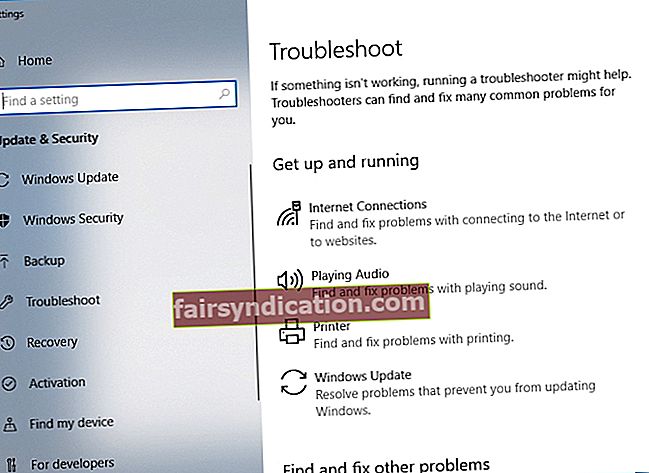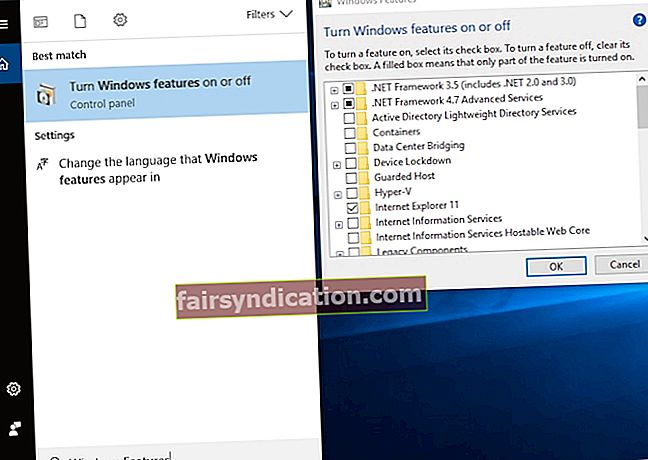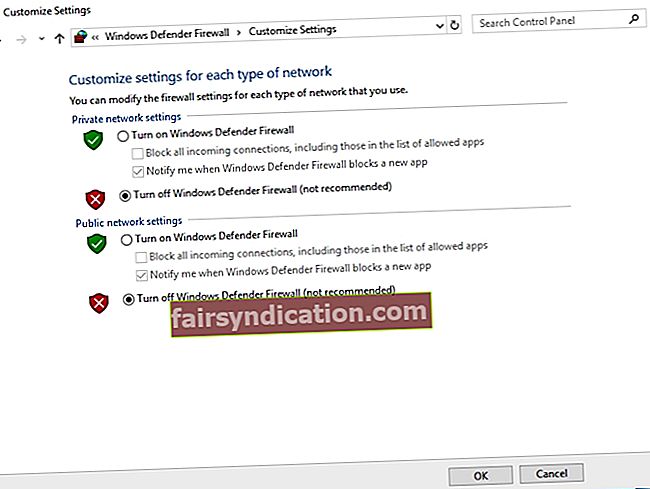Gràcies a les actualitzacions habituals de Windows 10, continuem veient millores en la seguretat del nostre equip. És més, si hi ha errors del sistema, Microsoft publica immediatament les correccions adequades mitjançant aquestes actualitzacions. El gegant tecnològic també els utilitza com a lloc per implementar noves funcions per al seu sistema operatiu.
Tanmateix, com molts usuaris saben, aquestes actualitzacions de vegades estan plagades d’errors. Un dels diversos problemes relacionats amb les actualitzacions de Windows és el codi d'error 0x800f0922. Anteriorment es va associar amb un error d’actualització al Windows 8.1. D’alguna manera, està present en el procediment d’actualització estàndard de Windows 10.
Com es corregeix el codi d'error 0x800f0922?
Abans d’aprendre a desfer-se de l’error d’actualització de Windows 10 0x800f0922, és millor que entengueu què fa que aparegui el problema en primer lloc. D'aquesta manera, podeu evitar que es torni a produir. En la majoria dels casos, es mostra l'error perquè l'ordinador no pot connectar-se al servidor d'actualització adequat o bé no hi ha prou memòria a la partició reservada del sistema.
Si heu trobat aquest problema, no us preocupeu, perquè hem preparat algunes solucions per solucionar-ho. Si voleu aprendre a reparar el codi d’error d’actualització de Windows 7 0x800f0922, també heu arribat al lloc adequat. La majoria de les nostres solucions estan dissenyades per a Windows 10, però les podeu utilitzar per a altres versions del sistema operatiu.
Mètode 1: desactivació de la VPN
Una de les primeres coses que heu de fer és comprovar la vostra connexió a Internet per veure si la vostra VPN està provocant el problema. Per fer-ho, seguiu els passos següents:
- Obriu el navegador d’Internet i comproveu si podeu obrir qualsevol pàgina web. Si no s'estableix cap connexió, continueu amb el pas següent.
- Reinicieu l'ordinador i l'encaminador.
- En lloc de connectar-vos mitjançant Wi-Fi, proveu d’utilitzar una connexió per cable.
- Si feu servir una VPN, desactiveu-la.
- Proveu d'executar l'eina de resolució de problemes.
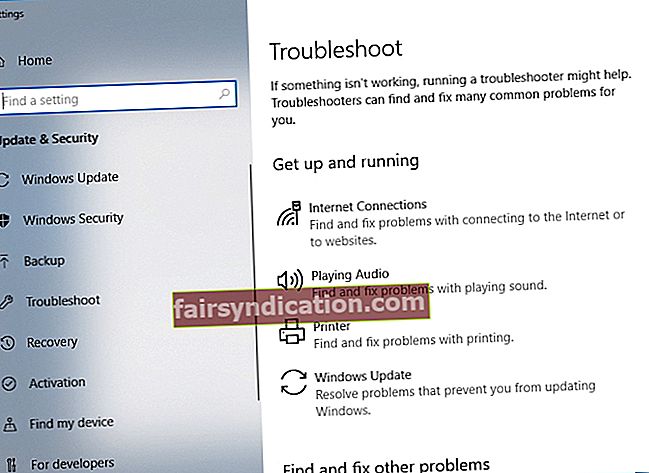
- Desactiveu les aplicacions que ofereixen amplada de banda, com ara gestors de descàrregues i clients torrent.
Mètode 2: comprovació de .NET Framework
Un dels possibles culpables d’aquest problema és .NET Framework. Per tant, una de les maneres d’eliminar l’error d’actualització de Windows 10 0x800f0922 és instal·lar la versió més recent de .NET Framework. A més, l’haureu d’activar a les funcions de Windows. Podeu fer-ho seguint aquestes instruccions:
- Al teclat, premeu la tecla Windows + S.
- Escriviu "Funcions de Windows" (sense cometes).
- Seleccioneu "Activa o desactiva les funcions de Windows" als resultats.
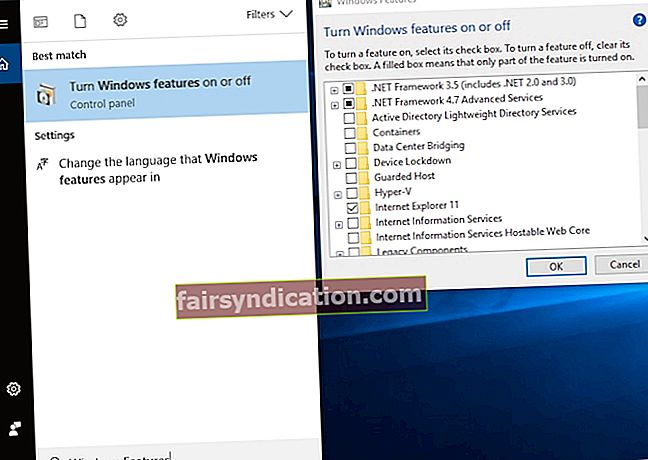
- Seleccioneu les opcions relacionades amb .NET Framework.
- Feu clic a D'acord per desar la selecció.
- Reinicieu l'ordinador.
Assegureu-vos que realitzeu aquestes accions amb precaució perquè hi ha funcions crucials que podeu tocar. Si l'error persisteix, proveu la següent solució.
Mètode 3: Apagar el tallafoc
De vegades, el tallafoc interfereix amb les actualitzacions i impedeix que s’instal·lin correctament. Pot semblar estrany, però passa en certes ocasions. Per tant, és recomanable desactivar el tallafoc de Windows quan intenteu tornar a baixar les actualitzacions. Per descomptat, no us oblideu de tornar a activar la funció abans d’instal·lar les actualitzacions. Per apagar el tallafoc, seguiu els passos següents:
- Premeu la tecla Windows + S al teclat.
- Escriviu "Tallafoc" (sense cometes) i, a continuació, seleccioneu el tallafoc de Windows Defender entre els resultats.
- Aneu al menú del tauler esquerre i seleccioneu "Activa o desactiva el tallafoc de Windows Defender".
- Desactiveu el tallafoc tant per a la configuració de xarxa privada com per a la pública.
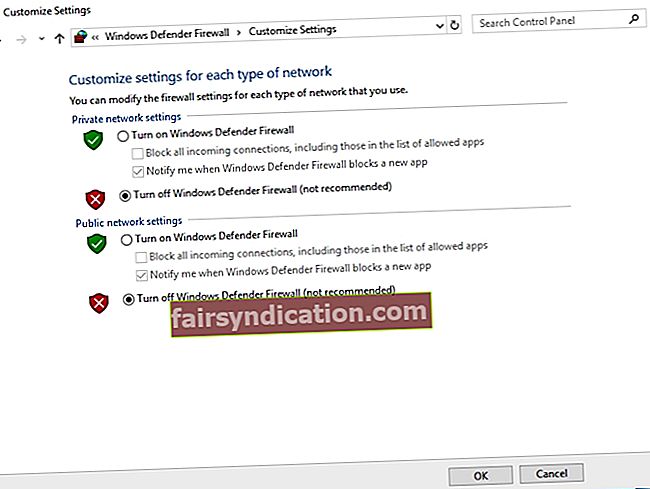
- Feu clic a D'acord per desar els canvis.
- Torneu a provar de baixar les actualitzacions.
No oblideu habilitar el tallafoc abans d’instal·lar les actualitzacions. No voldríeu posar en perill la vostra seguretat, així que assegureu-vos de realitzar aquest pas primer.
Val a dir que el vostre antivirus de tercers pot provocar que aparegui l'error. Per resoldre el problema, us recomanem que desactiveu algunes funcions del vostre antivirus. D'altra banda, si el problema persisteix, us recomanem que elimineu completament l'antivirus. Si podeu eliminar l’error d’actualització de Windows 10 0x800f0922, mitjançant aquest mètode, us recomanem que canvieu a un programa de seguretat diferent.
Hi ha moltes eines antivirus, però us recomanem que utilitzeu un programa fiable com Auslogics Anti-Malware. Això proporciona una protecció de primer nivell contra amenaces i virus de seguretat de les dades. A part d'això, està dissenyat per ser compatible amb Windows 10. Per tant, no interferirà amb les actualitzacions ni amb el vostre antivirus principal. Per tant, podeu instal·lar convenientment les actualitzacions i, tot i així, disposar de la seguretat que necessiteu.

Mètode 4: Canviar la mida de la partició mitjançant una eina de tercers
Podeu ampliar l'espai de partició del sistema mitjançant una eina de tercers. Recordeu que sempre heu de tenir com a mínim 500 MB d’espai lliure per poder instal·lar correctament les actualitzacions. Podeu provar de suprimir alguns fitxers per recuperar espai. També podeu utilitzar l'eina del sistema integrada per netejar fitxers brossa. D'altra banda, podeu provar d'ampliar l'espai mitjançant un programa de particions de tercers.
Mètode 5: eliminació de determinats valors del registre
Alguns valors del registre també poden provocar l'aparició de l'error 0x800f0922. Per tant, heu de buscar aquestes entrades i eliminar-les. Tanmateix, abans de continuar, heu de saber que el registre és una base de dades sensible. Fins i tot l’error més petit pot causar problemes d’inestabilitat del sistema. Per tant, només heu de provar aquesta solució si esteu segur de les vostres habilitats tecnològiques.
- Obriu el quadre de diàleg Executa prement la tecla Windows + R.
- Escriviu "regedit" (sense cometes) i premeu Retorn.
- Aneu a aquest camí:
HKEY_LOCAL_MACHINE \ SOFTWARE \ Microsoft \ Windows \ CurrentVersion \ WINEVT \ Publishers
- Feu clic amb el botó dret a Publishers i, a continuació, seleccioneu Exporta al menú.
- Trieu la ubicació per exportar aquesta clau i, a continuació, escriviu el nom del fitxer preferit. Feu clic a Desa. Si cometeu algun error, podeu executar aquest fitxer per restaurar la clau al seu estat original.
- Cerqueu les claus següents i, a continuació, traieu-les:
HKEY_LOCAL_MACHINE \ SOFTWARE \ Microsoft \ Windows \ CurrentVersion \ WINEVT \ Publishers \ {e7ef96be-969f-414f-97d7-3ddb7b558ccc}
HKEY_LOCAL_MACHINE \ SOFTWARE \ Microsoft \ Windows \ CurrentVersion \ WINEVT \ Publishers \ {8c416c79-d49b-4f01-a467-e56d3aa8234c}
Un cop hàgiu suprimit aquestes claus, comproveu si l'error persisteix.
Mètode 6: eliminació de fitxers temporals
De vegades, els fitxers temporals que ha acumulat el vostre PC interfereixen amb el vostre sistema i fan que aparegui l'error 0x800f0922. Podeu resoldre aquest problema suprimint tots els fitxers temporals de l'ordinador. Per fer-ho, seguiu aquestes senzilles instruccions:
- Al teclat, premeu la tecla Windows + R. Això mostrarà el quadre de diàleg Executar.
- Escriviu "% temp%" (sense cometes) i premeu Retorn.
- Un cop la carpeta Temp estigui activada, traieu-ne tot el contingut.
- Obriu de nou el quadre de diàleg Executa i, a continuació, escriviu "TEMP" (sense cometes). Feu clic a D'acord.
- Elimineu tot el contingut de la carpeta TEMP.
Un cop fet això, hauríeu de poder instal·lar les actualitzacions sense cap tipus de molèstia.
Mètode 7: Desactivant Arrencada segura
Els equips Windows 10 tenen una funció integrada que els protegeix del malware comú. Aquesta característica, Arrencada segura, de vegades pot causar problemes d’actualització. Per tant, si trobeu l’error 0x800f0922, us recomanem que desactiveu la funció temporalment. Podeu fer-ho entrant a la BIOS. Assegureu-vos de consultar el manual de la placa base per obtenir instruccions detallades sobre l’entrada del BIOS i la desactivació de l’arrencada segura.
Un cop hàgiu desactivat l’arrencada segura, proveu de baixar i instal·lar les actualitzacions de nou. Comproveu si això soluciona l'error.
Mètode 8: Reparació el vostre Instal·lació
És possible que la instal·lació de Windows 10 estigui danyada, per això no podeu instal·lar les actualitzacions correctament. Podeu resoldre el problema mitjançant una exploració SFC. Per fer-ho, seguiu aquests passos:
- Premeu la tecla Windows + X al teclat.
- Seleccioneu símbol del sistema (Admin) o PowerShell (Admin) a les opcions.
- Escriviu "sfc / scannow" (sense cometes) i premeu Retorn.

Ara s’iniciarà l’escaneig SFC. El procés pot trigar uns quants minuts a completar-se. Un cop hàgiu acabat, proveu de baixar i instal·lar les actualitzacions de nou. Comproveu si l'error ha desaparegut. Si encara hi és, us recomanem que feu una exploració DISM. Només cal que seguiu els mateixos passos que l’execució d’un escaneig SFC. No obstant això, al tercer pas, heu d'escriure "DISM / Online / Cleanup-Image / RestoreHealth". Aquest procés pot trigar encara més a completar-se. Per tant, simplement tingueu paciència i no us interfereixi.
Necessiteu aclarir alguna de les solucions que oferim?
No dubteu a fer preguntes a la secció de comentaris següent.